एक वीडियो कैप्चर कार्ड, जिसे टीवी कैप्चर कार्ड के रूप में भी जाना जाता है, एक कनेक्टेड कंप्यूटर पर ऑडियो या वीडियो आउटपुट सिग्नल रिकॉर्ड करता है। वीडियो कैप्चर कार्ड आपके पीसी के अंदर स्थापित आंतरिक डिवाइस या यूएसबी से जुड़े बाहरी डिवाइस हो सकते हैं। अधिक सुविधाएं और लचीलापन प्रदान करते हुए आंतरिक वीडियो कैप्चर कार्ड अक्सर बाहरी कार्ड की तुलना में कम खर्चीले होते हैं।
अपने विंडोज पीसी के मदरबोर्ड में पीसीआई स्लॉट में टीवी या वीडियो कैप्चर कार्ड स्थापित करने पर एक नज़र डालें।
यह जानकारी विंडोज पीसी में पीसीआई आंतरिक वीडियो या टीवी कैप्चर कार्ड स्थापित करने पर लागू होती है। आपको फिलिप्स-हेड स्क्रूड्राइवर और कैप्चर कार्ड के बंडल कैप्चर सॉफ़्टवेयर की आवश्यकता होगी।

वीडियो कैप्चर कार्ड कैसे इंस्टाल और कॉन्फिगर करें
आरंभ करने से पहले, सुनिश्चित करें कि आपका विंडोज पीसी बंद है। फिर एसी पावर प्लग, कीबोर्ड, माउस और मॉनिटर सहित कंप्यूटर के पीछे से सभी केबलों को डिस्कनेक्ट करें। इस प्रक्रिया को तभी शुरू करें जब सब कुछ डिस्कनेक्ट हो जाए।
वीडियो कैप्चर कार्ड स्थापित करने से पहले, सुनिश्चित करें कि आपके कंप्यूटर में एक निःशुल्क पीसीआई स्लॉट है।
-
पीसी के अंदर के घटकों तक पहुंचने के लिए कवर को हटा दें। हर केस अलग होता है, लेकिन इसमें आमतौर पर केस के पीछे के कुछ स्क्रू को खोलना और साइड पैनल में से एक को खिसकाना शामिल होता है।
यदि आप सुनिश्चित नहीं हैं कि केस को कैसे खोला जाए, तो अपने कंप्यूटर या कंप्यूटर केस मैनुअल की जाँच करें।
-
एक बार कवर खुला होने के बाद, केस को एक सपाट सतह पर रखें, जिसमें मदरबोर्ड ऊपर की ओर हो। मामले के अंदर, आप बहुत सारे केबल और घटक देखेंगे। मदरबोर्ड पर एक मुफ्त पीसीआई स्लॉट खोजें।

पीसीआई स्लॉट आमतौर पर मोडेम, साउंड कार्ड, वीडियो कार्ड और अन्य बाह्य उपकरणों द्वारा उपयोग किए जाते हैं। पीसीआई स्लॉट में एक छोटा आयताकार उद्घाटन और एक बड़ा आयताकार उद्घाटन होता है और आमतौर पर सफेद होता है। PCI स्लॉट खोजने में सहायता के लिए कैप्चर कार्ड के मैनुअल की जाँच करें।
-
पीसीआई स्लॉट की पहचान करने के बाद, सीधे पीसीआई स्लॉट के पीछे कंप्यूटर केस से जुड़े छोटे धातु ब्रैकेट को हटा दें।
धातु के इस छोटे से आयताकार टुकड़े को पूरी तरह से हटा दें क्योंकि इसे पीसीआई कैप्चर कार्ड से बदल दिया जाएगा।
-
धीरे से अभी तक मजबूती से, वीडियो कैप्चर कार्ड को पीसीआई स्लॉट में स्लाइड करें, सुनिश्चित करें कि यह पूरी तरह से बंद है। कार्ड को केस के पीछे स्क्रू करें ताकि इनपुट और आउटपुट कंप्यूटर केस के पीछे दिखाई दें।
-
पैनल को केस पर रखें, स्क्रू को वापस अंदर डालें और केस को सीधा खड़ा करें।
-
सभी केबलों को केस में वापस प्लग करें (मॉनिटर, कीबोर्ड, माउस, एसी पावर प्लग, और अन्य केबल)।
-
पीसी पर पावर, और विंडोज नए हार्डवेयर का पता लगाता है।
-
विंडोज न्यू हार्डवेयर विजार्ड चलता है, कैप्चर कार्ड के लिए ड्राइवरों को स्थापित करने के लिए इंस्टॉलेशन डिस्क के लिए कहता है। सीडी या डीवीडी-रोम ड्राइव में इंस्टॉलेशन डिस्क डालें, और ड्राइवरों को स्थापित करने के लिए विज़ार्ड का पालन करें।

यदि हार्डवेयर विज़ार्ड स्वचालित रूप से नहीं चलता था, तो मैन्युअल रूप से अपने ड्राइवर स्थापित करें के अंतर्गत अगले अनुभाग पर जाएं मैनुअल इंस्टॉलेशन निर्देशों के लिए।
-
इंस्टॉलेशन सीडी पर कैप्चर कार्ड के साथ आए किसी भी सॉफ्टवेयर को इंस्टॉल करें। उदाहरण के लिए, नीरो वीडियो कैप्चर करने और डीवीडी बर्न करने के लिए, या बियॉन्ड टीवी के लिए, यदि कैप्चर कार्ड में डीवीआर कार्यक्षमता है।
-
सभी सॉफ़्टवेयर स्थापित करने के बाद, कंप्यूटर बंद करें और कैप्चर कार्ड (समाक्षीय, एस-वीडियो, मिश्रित, या घटक केबल) पर इनपुट के लिए केबल, उपग्रह, या ओवर-द-एयर एंटेना कनेक्ट करें।
-
पीसी चालू करें, कैप्चर सॉफ़्टवेयर खोलें, और टीवी या वीडियो कैप्चर करना प्रारंभ करें।
अपने ड्राइवरों को मैन्युअल रूप से इंस्टॉल करें
यदि नया हार्डवेयर विज़ार्ड स्वचालित रूप से नहीं चलता है, तो आप मैन्युअल रूप से ड्राइवरों को स्थापित कर सकते हैं और स्थापना प्रक्रिया को पूरा कर सकते हैं।
-
स्थापना डिस्क को सीडी ड्राइव में रखें और यह पीसी खोलें अनुप्रयोग। C: . पर राइट-क्लिक करें डिवाइस और डिस्क . के अंतर्गत ड्राइव करें ।
Windows के पुराने संस्करणों में, मेरा कंप्यूटर पर राइट-क्लिक करें डेस्कटॉप पर।

-
गुणों Select चुनें ।
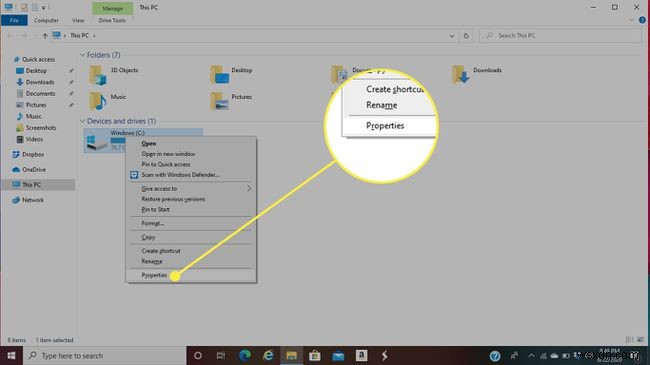
-
हार्डवेयर . पर जाएं टैब करें और डिवाइस प्रबंधक . चुनें ।
-
ध्वनि . पर डबल-क्लिक करें , वीडियो और गेम नियंत्रक , और फिर कैप्चर कार्ड पर डबल-क्लिक करें।
-
ड्राइवर . पर जाएं टैब।
-
ड्राइवर अपडेट करें का चयन करें , और नया हार्डवेयर विज़ार्ड प्रकट होता है। ड्राइवरों को स्थापित करने के लिए ऑन-स्क्रीन निर्देशों का पालन करें।
-
इंस्टॉलेशन सीडी पर कैप्चर कार्ड के साथ आए किसी भी सॉफ्टवेयर को इंस्टॉल करें। उदाहरण के लिए, नीरो वीडियो कैप्चर करने और डीवीडी बर्न करने के लिए, या बियॉन्ड टीवी के लिए, यदि कैप्चर कार्ड में डीवीआर कार्यक्षमता है।
-
सभी सॉफ़्टवेयर स्थापित करने के बाद, कंप्यूटर बंद करें और कैप्चर कार्ड (समाक्षीय, एस-वीडियो, मिश्रित, या घटक केबल) पर इनपुट के लिए केबल, उपग्रह, या ओवर-द-एयर एंटेना कनेक्ट करें।
-
पीसी चालू करें, कैप्चर सॉफ़्टवेयर खोलें, और टीवी या वीडियो कैप्चर करना प्रारंभ करें।
